Numeron estäminen Samsung Galaxy -puhelimissa
Mitä tietää
- Galaxy S7-S10: Siirry kohtaan Puhelin > Viimeaikaiset. Valitse puhelinnumero. Valita Yksityiskohdat > Lohko. Jos ei näy, valitse Valikko > Lohko.
- Galaxy S6: Valitse Puhelin-sovelluksesta Valikko > asetukset > Estä numerot tai Estoluettelo. Syötä numero ja valitse + > Tallentaa.
Android-laitteet sisältävät erilaisia puhelunestovaihtoehtoja. Galaxy-puhelimille Samsung tarjoaa omat ratkaisunsa, mukaan lukien mahdollisuuden lisätä puhelin nopeasti numerot Automaattinen hylkäys- tai Estä-luetteloon, vaikka yksityiskohdat riippuvat siitä, mikä Galaxy-puhelin olet käyttämällä. Opi estämään numeroita Samsung Galaxy S10-, S9-, S8-, S7-, S6- ja S5-laitteilla.
Numeron estäminen Galaxy S10:ssä, S9:ssä, S8:ssa ja S7:ssä
Voit estää puhelut suoraan Puhelin-valikon kautta sen sijaan, että menisit ensin Estä-luetteloon. Nämä ohjeet koskevat Android-käyttöjärjestelmän versiota 11 ja uudempaa.
Avaa Puhelin-sovellus ja valitse Viimeaikaiset.
Paina ja pidä sormeasi numerossa, jonka haluat estää, kunnes valikko tulee näkyviin.
-
Napauta Lohko. Napauta sitten Lohko uudelleen vahvistaaksesi.
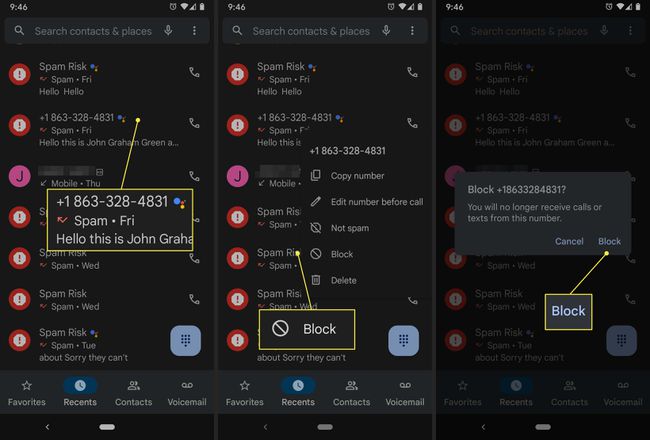
Joissakin viimeaikaisissa Galaxy-puhelimissa voit joko hylätä numeron Aina tai Vain kerran. Jotkut viimeaikaiset mallit estävät myös estettyä numeroa ottamasta sinuun yhteyttä tekstiviestitse tai puhelimitse.
-
Vaihtoehtoisesti napauta Puhelinsovelluksessa Valikko > asetukset > Estä numerot tai Estoluettelo.
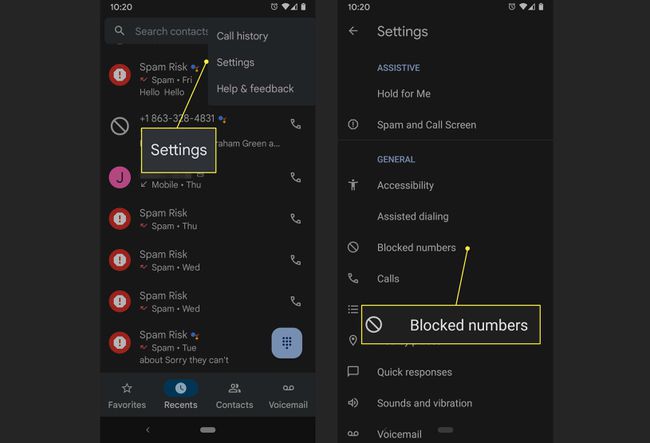
-
Napauta Lisää numero ja syötä numero, jonka haluat estää.
Voit poistaa soittajan eston napauttamalla Poista tai Miinus (-) numeron vieressä.
-
Valitse Lohko.

Voit estää ja poistaa kaikki tuntemattomat soittajat vaihtamalla Tuntematon vaihtaa.
Numeron estäminen Galaxy S5:ssä
Jos haluat estää numeron Galaxy S5:n AT&T-versiossa, sinun on poistettava puhelinnumero automaattisen hylkäysluettelon luettelosta. Näin:
Siirry Puhelin-sovelluksesta kohtaan Valikko > asetukset > Soittaa puhelimella > Puhelun hylkääminen > Automaattinen hylkäysluettelo.
Napauta Poistaa.
Napauta haluamasi puhelinnumeron vieressä olevaa valintaruutua.
Napauta Poistaa uudelleen.
Johdonmukaisuus kehittyy
Kaiken kaikkiaan puhelunesto-ominaisuudet käytössä Galaxy puhelimet ovat kehittyneet vuosien varrella parantaakseen tyylikkyyttään, joustavuuttaan ja yhteensopivuutta muiden Galaxy- ja muiden kuin Galaxy-mallien puhelunesto-ominaisuuksien kanssa. Näiden ominaisuuksien standardointi kaikissa Galaxy-puhelinmalleissa ja kaikilta operaattoreilta ei kuitenkaan ole aivan tapahtunut.
Tietyt ominaisuudet näkyvät joissakin Galaxy-puhelimissa, mutta eivät kaikissa. Saatat myös kohdata vaihteluita valikkojen terminologiassa ja kuvakkeissa. Esimerkiksi se, joka tunnettiin aikoinaan nimellä Automaattinen hylkäysluettelo Galaxy-puhelimissa kutsutaan nyt tyypillisesti nimellä Estoluettelo. Tuntemattomia soittajia voidaan sen sijaan kutsua nimellä Nimettömät soittajat tai kuten Yhteystiedot ilman numeroita.
Erojen syyt
The Android-versio puhelimeen asennettuna sanelee osittain puhelunesto-ominaisuudet. alkaen Galaxy S5 Pelkästään S9:ään Samsung siirtyi Android 4.4 KitKatista Android 8.0 Oreo, joissa langattomat operaattorit ottavat nämä versiot käyttöön omassa tahdissaan.
Sen online-dokumentaatiossa Galaxy S6, esimerkiksi T-Mobile kuvaa kaksi eri tekniikkaa puhelinnumeroiden estämiseen; yksi tapa on Galaxy S6:lle, jossa on Android 5.0 Lollipop, kun taas toinen on Android 6.0 Marshmallowille. Jos päivitit vanhemman Galaxy-mallin uudempaan Android-versioon, myös puhelunesto-ominaisuudet ovat saattaneet muuttua.
Asiaa mutkistaa entisestään se, kuinka langattomat palveluntarjoajat erottavat puhelimensa tarjoamiensa ominaisuussarjojen avulla. Vaikka T-Mobile Galaxy S9 on sama puhelin, se voi erota Verizonin tai AT&T: n myymästä Galaxy S9:stä.
Mitä muuta voit tehdä?
Jos nämä menetelmät ja niiden muunnelmat eivät toimi sinulle, etsi verkosta operaattoreiden tuoteoppaita heidän eri Galaxy-sarjoihinsa. Vaihtoehtoisesti ota yhteyttä palveluntarjoajaasi saadaksesi lisätietoja puhelinnumeroiden estämisestä tietyssä Galaxy-puhelinmallissasi.
Löydät paljon kolmannen osapuolen puhelunestosovellukset saatavilla myös.
